iOS용 전역 보안 액세스 클라이언트(미리 보기)
중요하다
iOS용 글로벌 보안 액세스 클라이언트는 현재 미리 보기로 제공됩니다. 이 정보는 릴리스되기 전에 실질적으로 수정될 수 있는 시험판 제품과 관련이 있습니다. Microsoft는 여기에 제공된 정보와 관련하여 명시적이거나 묵시적인 보증을 하지 않습니다.
이 문서에서는 iOS 및 iPadOS 디바이스에 전역 보안 액세스 클라이언트 앱을 설정하고 배포하는 방법을 설명합니다. 간단히 하기 위해 이 문서에서는 iOS와 iPadOS를 모두 iOS로 참조합니다.
주의
iOS에서 엔드포인트용 Defender와 함께 다른 타사 엔드포인트 보호 제품을 실행하면 성능 문제와 예측할 수 없는 시스템 오류가 발생할 수 있습니다.
참고 항목
- 전역 보안 액세스 클라이언트는 iOS의 엔드포인트용 Microsoft Defender 통해 배포됩니다.
- iOS의 글로벌 보안 액세스 클라이언트는 VPN을 사용합니다. 이 VPN은 일반 VPN이 아닙니다. 대신 로컬/자체 반복 VPN입니다.
필수 조건
- 전역 보안 액세스 iOS 클라이언트를 사용하려면 iOS 엔드포인트 디바이스를 Microsoft Entra 등록 디바이스로 구성합니다.
- 테넌트에 대해 전역 보안 액세스를 사용하도록 설정하려면 라이선스 요구 사항을 참조 하세요. 필요한 경우 라이선스를 구매하거나 평가판 라이선스를 얻을 수 있습니다.
- 전역 보안 액세스에 테넌트에 온보딩하고 하나 이상의 트래픽 전달 프로필을 구성합니다. 자세한 내용은 Microsoft Entra 관리 센터의 전역 보안 액세스 영역에 액세스하세요.
요구 사항
네트워크 요구 사항
iOS(Apple App Store에서 사용 가능)의 엔드포인트용 Microsoft Defender 네트워크에 연결할 때 작동하려면 엔드포인트용 Microsoft Defender 서비스 URL에 대한 액세스를 사용하도록 방화벽/프록시를 구성해야 합니다.
참고 항목
iOS의 엔드포인트용 Microsoft Defender 사용자 없는 디바이스 또는 공유 디바이스에서는 지원되지 않습니다.
시스템 요구 사항
iOS 디바이스(휴대폰 또는 태블릿)는 다음 요구 사항을 충족해야 합니다.
- 디바이스에 iOS 15.0 이상이 설치되어 있습니다.
- 디바이스에 Microsoft Authenticator 앱 또는 Intune 회사 포털 앱이 설치되어 있습니다.
- Intune 디바이스 준수 정책을 적용하기 위해 디바이스가 등록됩니다.
지원되는 모드
iOS용 글로벌 보안 액세스 클라이언트는 등록된 디바이스의 두 모드(감독 디바이스 및 감독되지 않은 디바이스)의 설치를 지원합니다.
지원되는 트래픽 전달 프로필
iOS용 글로벌 보안 액세스 클라이언트는 Microsoft 트래픽 전달 프로필 및 프라이빗 액세스 트래픽 전달 프로필을 지원합니다. 자세한 내용은 전역 보안 액세스 트래픽 전달 프로필을 참조 하세요.
알려진 제한 사항
- UDP(빠른 사용자 데이터그램 프로토콜) QUIC(인터넷 연결) 트래픽 터널링(Exchange Online 제외)은 지원되지 않습니다.
- Microsoft Tunnel과 GSA(Global Secure Access) 공존은 현재 지원되지 않습니다. 자세한 내용은 Intune의 Microsoft Tunnel에 대한 필수 구성 요소를 참조 하세요.
설치 단계
Microsoft Intune을 사용하여 디바이스 관리자 등록 디바이스에 배포
Microsoft Intune 관리 센터에서 앱>>로 이동하여 선택을 선택합니다.
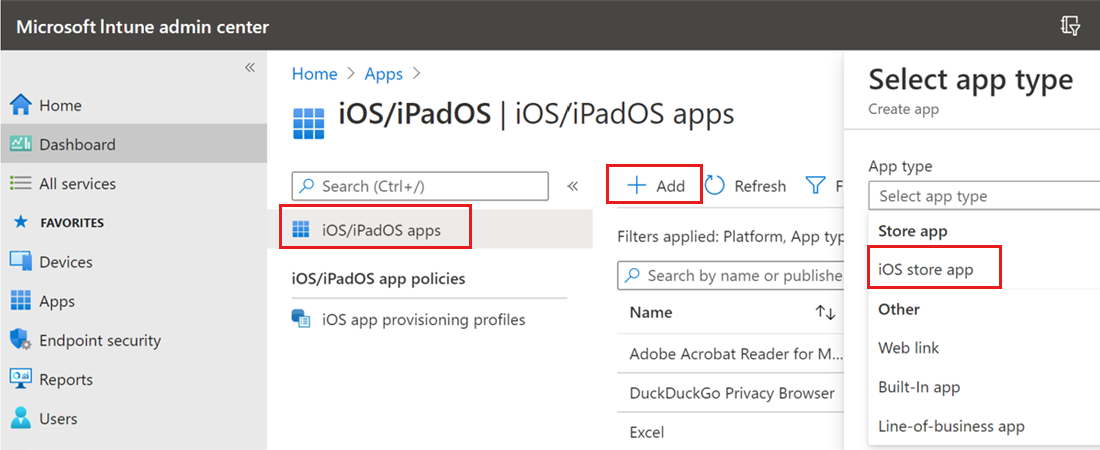
앱 추가 페이지에서 앱 스토어 검색을 선택하고 검색 창에 Microsoft Defender를 입력합니다.
검색 결과에서 Microsoft Defender를 선택하고 선택을 선택합니다.
최소 운영 체제로 iOS 15.0을 선택합니다. 앱에 대한 나머지 정보를 검토하고 다음을 선택합니다.
과제 섹션에서 필수 섹션으로 이동하여 그룹 추가를 선택합니다.
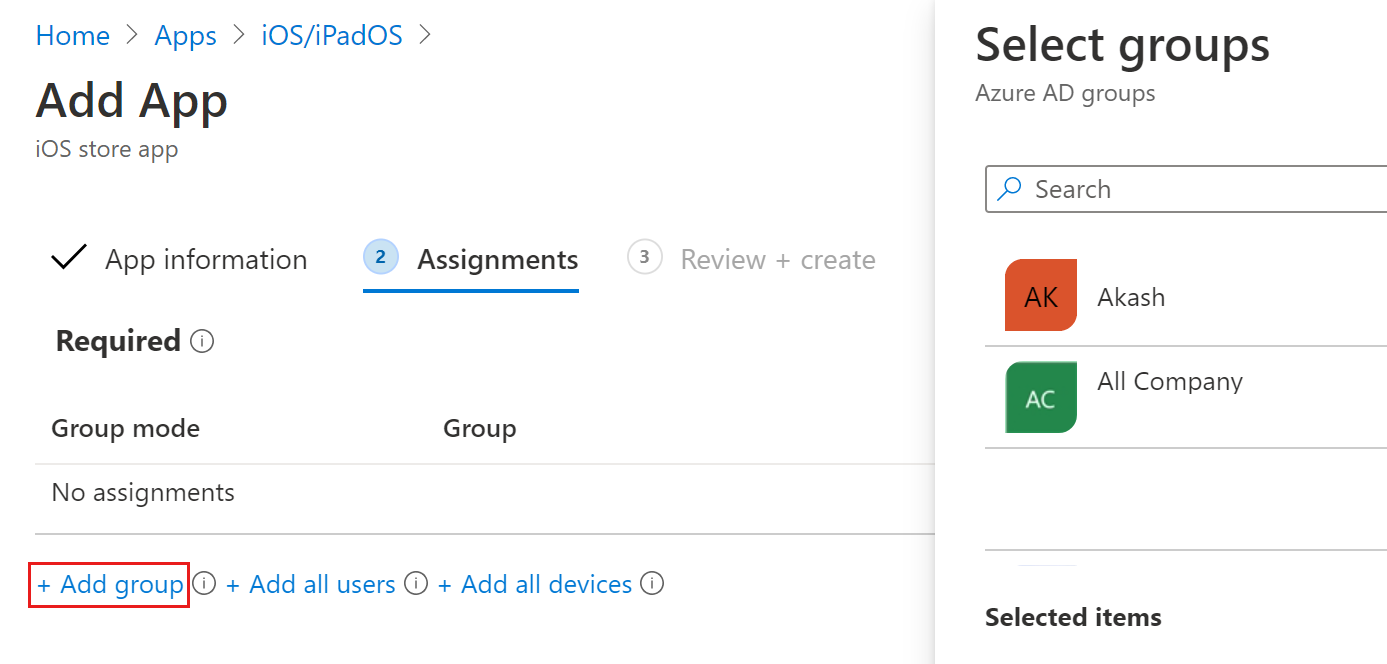
iOS 앱에서 엔드포인트용 Defender를 사용하여 대상으로 지정할 사용자 그룹을 선택합니다.
참고 항목
선택한 사용자 그룹은 Microsoft Intune에 등록된 사용자로 구성되어야 합니다.
- 선택 및 다음을 선택합니다.
- 검토 + 만들기 섹션에서 입력한 모든 정보가 올바른지 확인한 다음 만들기를 선택합니다. 잠시 후 엔드포인트용 Defender 앱이 성공적으로 만들어지고 페이지의 오른쪽 위 모서리에 알림이 표시됩니다.
- 앱 정보 페이지의 모니터 섹션에서 디바이스 설치 상태를 선택하여 디바이스 설치가 성공적으로 완료되었는지 확인합니다.
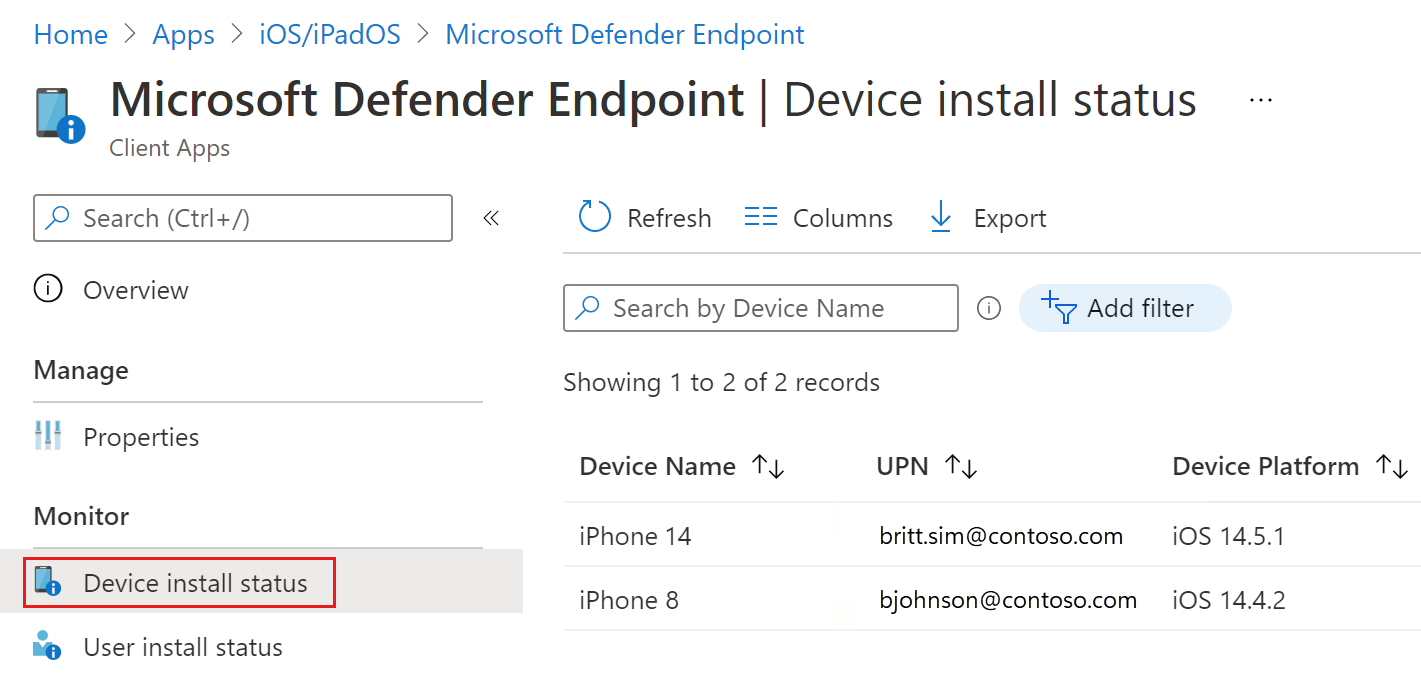
VPN 프로필 만들기 및 엔드포인트용 Microsoft Defender 대한 전역 보안 액세스 구성
Microsoft Intune 관리 센터에서 디바이스구성 프로필 만들기 프로필>>로 이동합니다.
플랫폼을 iOS/iPadOS로 설정하고, 프로필 형식을 템플릿으로, 템플릿 이름을 VPN으로 설정합니다.
만들기를 실행합니다.
프로필의 이름을 입력하고 다음을 선택합니다.
연결 유형을 사용자 지정 VPN으로 설정합니다.
기본 VPN 섹션에서 다음을 입력합니다.
- 연결 이름: 엔드포인트용 Microsoft Defender
- VPN 서버 주소: 127.0.0.1
- 인증 방법: "사용자 이름 및 암호"
- 분할 터널링: 사용 안 함
- VPN 식별자: com.microsoft.scmx
키-값 쌍 필드에서 다음을 수행합니다.
SilentOnboard 키를 추가하고 값을 True로 설정합니다.
EnableGSA 키를 추가하고 다음 표에서 적절한 값을 설정합니다.
키 값 세부 정보 EnableGSA 값 없음 전역 보안 액세스가 사용되지 않으며 타일이 표시되지 않습니다. 0 전역 보안 액세스를 사용할 수 없으며 타일이 표시되지 않습니다. 1 타일이 표시되고 기본값은 false(사용 안 함 상태)입니다. 사용자는 앱에서 토글을 사용하여 Global Secure Access를 사용하거나 사용하지 않도록 설정할 수 있습니다. 2 타일이 표시되고 기본값은 true(사용 상태)입니다. 사용자는 재정의할 수 있습니다. 사용자는 앱에서 토글을 사용하여 Global Secure Access를 사용하거나 사용하지 않도록 설정할 수 있습니다. 3 타일이 표시되고 기본값은 true(사용 상태)입니다. 사용자는 전역 보안 액세스를 사용하지 않도록 설정할 수 없습니다 . 필요에 따라 키-값 쌍을 더 추가합니다(선택 사항).
키 값 세부 정보 EnableGSAPrivateChannel 값 없음 전역 보안 액세스는 기본적으로 사용하도록 설정됩니다. 사용자는 사용하거나 사용하지 않도록 설정할 수 있습니다. 0 전역 보안 액세스가 사용하도록 설정되지 않고 토글이 사용자에게 표시되지 않습니다. 1 토글이 표시되고 기본값은 false(사용 안 함 상태)입니다. 사용자는 사용하거나 사용하지 않도록 설정할 수 있습니다. 2 타일이 표시되고 기본값은 true(사용 상태)입니다. 사용자는 사용하거나 사용하지 않도록 설정할 수 있습니다. 3 토글은 표시되고 회색으로 표시되며 기본값은 true(사용 상태)입니다. 사용자는 전역 보안 액세스를 사용하지 않도록 설정할 수 없습니다 .
VPN 양식을 계속 작성합니다.
- 자동 VPN 유형: 주문형 VPN
-
주문형 규칙: 추가를 선택한 다음, 다음을 선택합니다.
- 다음을 수행하여 VPN을 연결하도록 설정합니다.
- 모든 도메인으로 제한하려는 설정을 지정합니다.
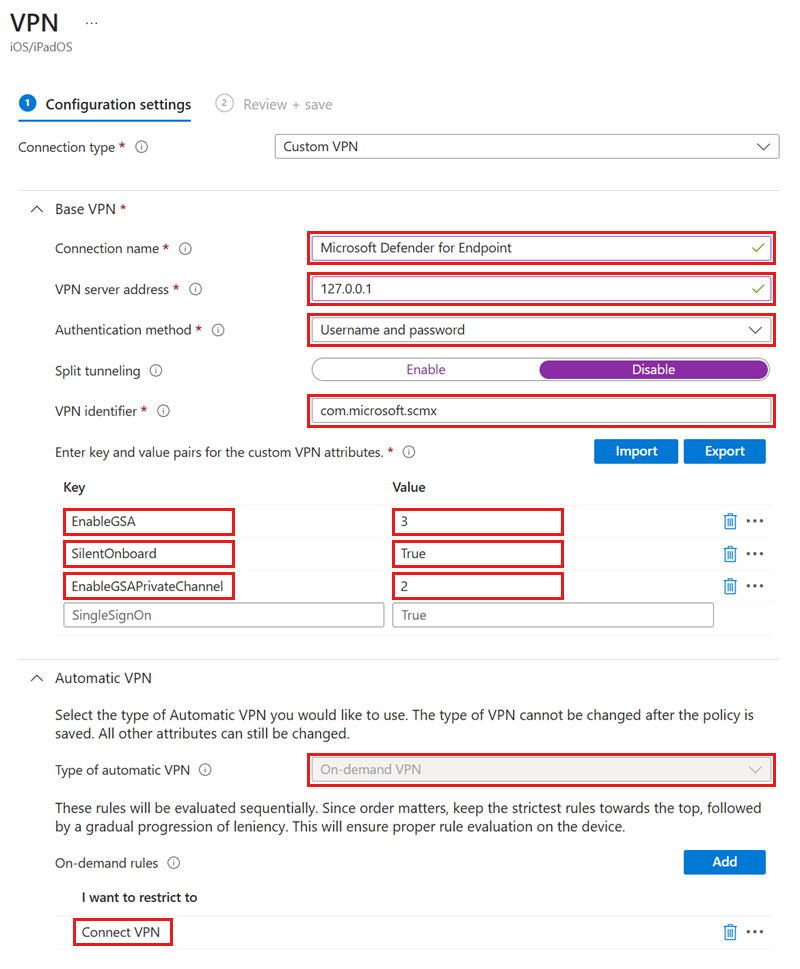
최종 사용자가 VPN을 사용하지 않도록 설정하려면 사용자가 자동 VPN을 사용하지 않도록 설정하여 예로 설정합니다. 기본적으로 이 설정은 구성되지 않으며 사용자는 설정에서만 VPN을 사용하지 않도록 설정할 수 있습니다.
사용자가 앱 내에서 VPN 토글을 사용할 수 있도록 하려면 키-값 쌍 EnableVPNToggleInApp = TRUE를 추가합니다. 기본적으로 사용자는 앱 내에서 토글을 변경할 수 없습니다.
다음을 선택하고 대상 사용자에게 프로필을 할당합니다.
검토 + 만들기 섹션에서 모든 정보가 올바른지 확인한 다음 만들기를 선택합니다.
구성이 완료되고 디바이스와 동기화되면 대상 iOS 디바이스에서 다음 작업이 수행됩니다.
- 엔드포인트용 Microsoft Defender 배포되고 자동으로 온보딩됩니다.
- 디바이스가 엔드포인트용 Defender 포털에 나열됩니다.
- 임시 알림이 사용자 디바이스로 전송됩니다.
- 전역 보안 액세스 및 기타 MDE(엔드포인트용 Microsoft Defender) 구성 기능이 활성화됩니다.
Defender 앱에 전역 보안 액세스가 표시되는지 확인
iOS용 Global Secure Access 클라이언트는 엔드포인트용 Microsoft Defender 통합되므로 최종 사용자 환경을 이해하는 것이 유용합니다. 클라이언트는 전역 보안 액세스에 온보딩한 후 Defender 대시보드에 표시됩니다.
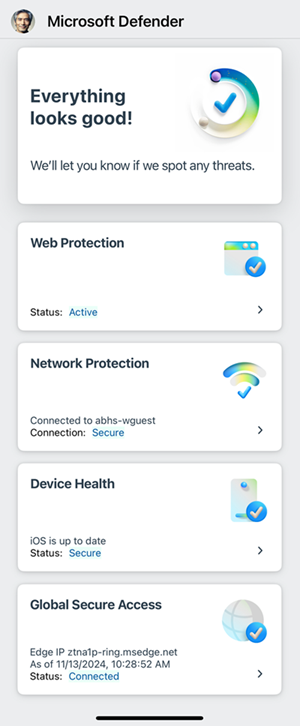
VPN 프로필에서 EnableGSA 키를 설정하여 iOS용 Global Secure Access 클라이언트를 사용하거나 사용하지 않도록 설정할 수 있습니다. 구성 설정에 따라 최종 사용자는 적절한 토글을 사용하여 개별 서비스 또는 클라이언트 자체를 사용하거나 사용하지 않도록 설정할 수 있습니다.
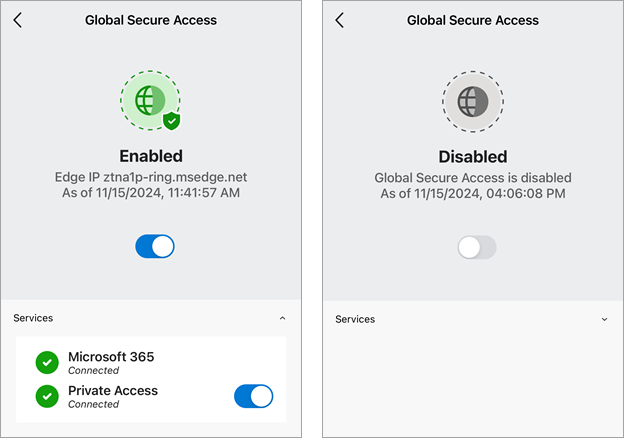
클라이언트가 연결할 수 없는 경우 토글이 서비스를 사용하지 않도록 설정하는 것처럼 보입니다. 사용자는 나중에 돌아와서 클라이언트를 사용하도록 설정할 수 있습니다.
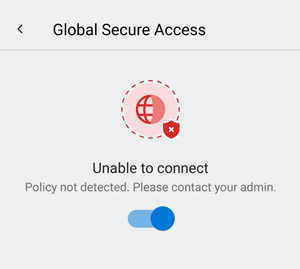
문제 해결
- 전역 보안 액세스 타일은 테넌트 등록 후 Defender 앱에 표시되지 않습니다.
- Defender 앱을 강제로 중지하고 다시 시작합니다.
- Private Access 애플리케이션에 대한 액세스는 성공적인 대화형 로그인 후 연결 시간 제한 오류를 표시합니다.
- 애플리케이션을 다시 로드하거나 웹 브라우저를 새로 고칩니다.